时间:2020-06-29 22:49:06 来源:www.win10xit.com 作者:win10
win10系统和之前的windows版本不一样,它为了更为方便的让我们管理安装好的程序,在开始菜单里可以直接点击右键某个程序来进行对其的卸载。因为有用户就发现win10系统不能在开始菜单里卸载程序,本来之前都可以,突然就不行,所以win10乐园小编今天就来给大家说说win10系统不能在开始菜单里卸载程序的解决方法。
解决方法步骤:
第一步、通过编辑组策略
1、首先我们点击开始菜单里的"运行",在里面输入gpedit.msc来打开组策略编辑器;

2、然后我们在里面依次找到:用户配置/管理模板/“开始”菜单和任务栏,再找到其中的“阻止用户从“开始”中卸载应用程序”;
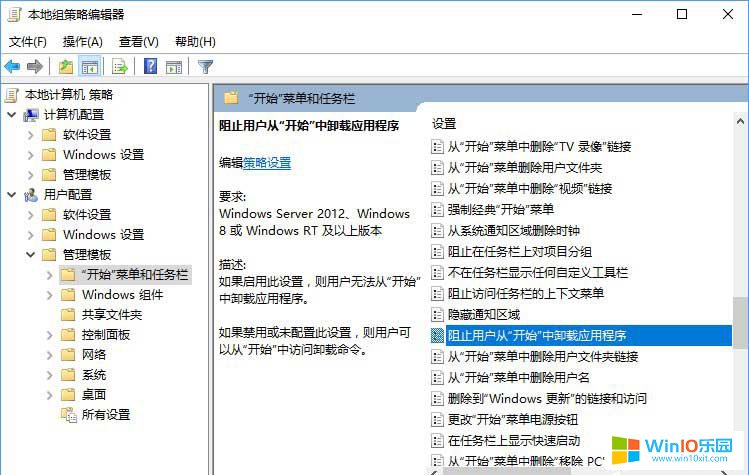
3、把里面的单选按钮改成“未配置”,然后确定保存。
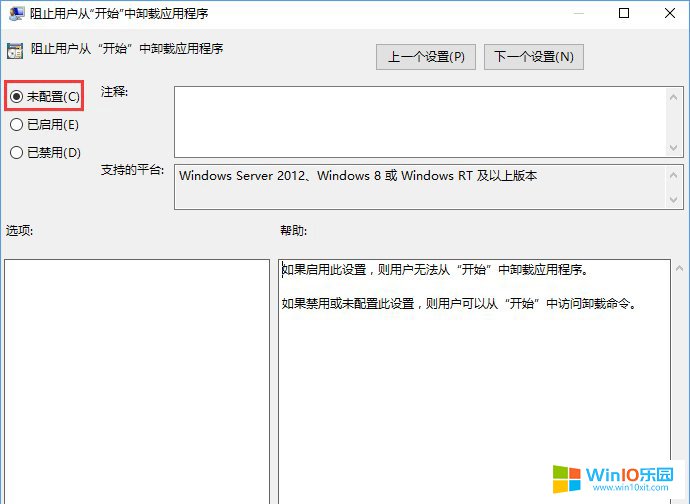
第二步、修改注册表
1、我们还是在开始菜单里找到"运行",在里面输入regedit回车,这样打开注册表编辑器;
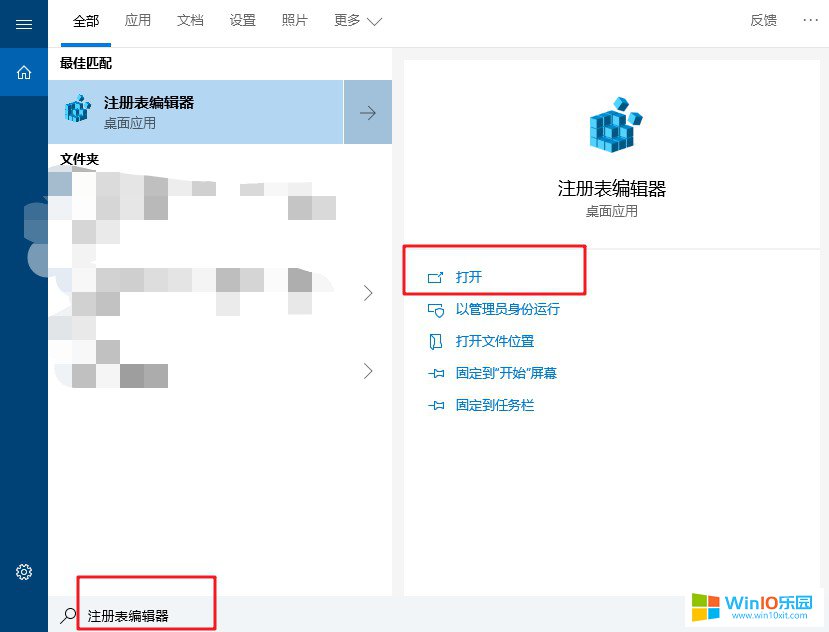
2、然后依次按照这个路径【\HKEY_CURRENT_USER\Software\Policies\Microsoft\Windows\Explorer】打开,在右侧找到并双击NoUninstallFromStart的DWORD(32位)值,把里面的数字改成0,最后再点击确定,再退出注册表编辑器。
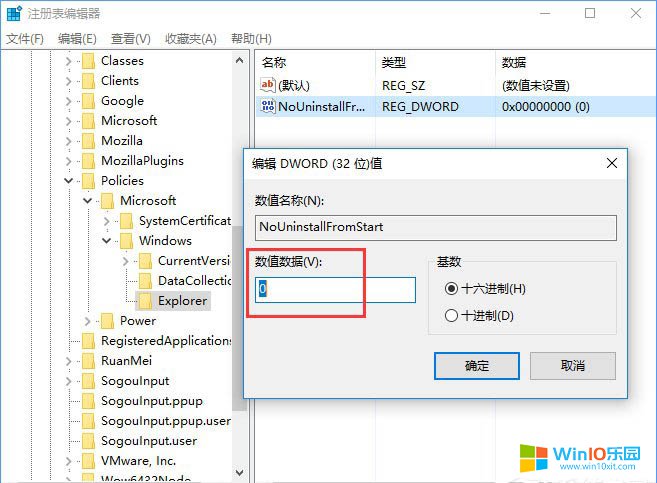
通过上面的两步操作,win10系统不能在开始菜单里卸载程序的问题就解决了。这样我们就可以很方便的对程序卸载了。